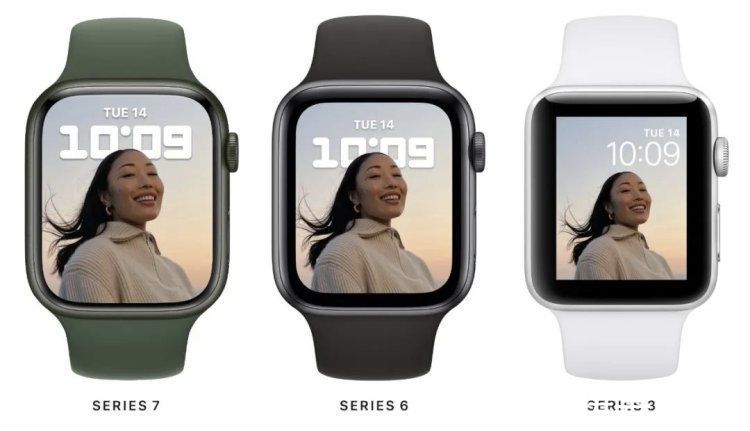小程序实现导航栏效果————(2019.12.23学习笔记)
首先新建一个自定义组件,组件名随意,这里我设置的组件名为My-tab,新建完组件之后,第一件事就是声明好导航栏可能需要用到的样式(代码如下)
/* Accessories/My_tab/My_tab.wxss */
.tab-contrl{
display: flex;
/*弹性布局*/
height: 88rpx;
line-height: 88rpx;
}
.tab-item{
flex: 1;
text-align: center
}
.active{
color: red;
}
.active text{
padding: 20rpx 16rpx;
border-bottom: 6rpx solid red
}
声明完样式之后,先不着急使用样式制作导航栏UI,先声明好导航栏可能使用的点击事件或数据(代码如下)
// Accessories/My_tab/My_tab.js
Component({
/**
* 组件的属性列表
*/
properties: {
titles:{//新建名为titles的变量,变量类型为Array,默认值为空
type:Array,
value:[]
}
},
/**
* 组件的初始数据
*/
data: {
currentIndex: 0
},/**
* 组件的方法列表
*/
methods: {
onItemClick(event)
{
const index= event.currentTarget.dataset.index;
//新建index变量,用来装载被点击组件的index值
this.setData(
{
currentIndex: index//将index值传给变量currentIndex
}
)
this.triggerEvent('itemclick', { index, title: this.properties.titles[index] }, {})//设置触发事件类型为itemclick,并使用detail对象装载被点击的index值,与其对应的标题,最后设置触发事件选项为空
}
}
})声明好的点击事件内部逻辑大致为,当组件被点击后,会接收被点击组件对应的index值,然后将接收好的index值传给js文件中新建的currentIndex变量,这个变量以后先不用,之后能在制作导航栏UI的时候能用到,最后将接收好的index值与index对应的标题,通过triggerEvent传给detail对象,然后利用detail对象的数据可在父组件使用的特性,将index传给父组件。
声明完点击事件之后,就可以开始着手导航栏UI了,这里利用之前在点击事件获取到index值得变量currentIndex,写一个三元运算判断currentIndex,当currentIndex不为空则让当前被点击的组件使用样式active,也就是字体变红出现下划线的样式,然后在外层套个block,利用wx:for遍历从父组件传来的标题数组,最后在最外层用view包裹,并使用之前声明好的tab-contrl样式(代码如下)
{{item}}
这样组件完成了,只剩下引用了,老规矩,先在父组件的json文件声明(代码如下)
"My_tab":"/Accessories/My_tab/My_tab"
声明之后,直接在父组件调用,但因为这个组件需要父组件传来标题组文本才能生成,所以在调用此组件的时候记得输入标题组文本,然后为了能在Console上看到该子组件被点击后打印的event,这里还添加了绑定了一个名为handleTabClick的点击事件(代码如下)
【小程序实现导航栏效果————(2019.12.23学习笔记)】点击事件handleTabClick的代码如下
// Pages/Grammer/Grammer.js
handleTabClick(event)
{
console.log(event)
},
这样在父组件点击子组件之后,在Console上会打印event,并且其中detail对象的值是在子组件JS文件中赋予的(效果图如下)

文章图片
然后组件总体效果图如下

文章图片
推荐阅读
- 一个小故事,我的思考。
- 家乡的那条小河
- 一个人的碎碎念
- 野营记-第五章|野营记-第五章 讨伐梦魇兽
- 昨夜小楼听风
- 2021-02-17|2021-02-17 小儿按摩膻中穴-舒缓咳嗽
- 基于微信小程序带后端ssm接口小区物业管理平台设计
- 2019.4.18感恩日记
- 那件我们忽略的小事叫感恩
- 你有婚内虐待行为吗()